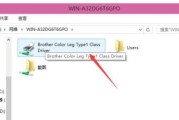在使用电脑的过程中,我们难免会遇到各种各样的问题,例如系统运行缓慢、软件无法正常安装、系统崩溃等等。这时候,我们不妨考虑一下重装系统,通过重新安装Windows8操作系统来解决这些问题,并且提升电脑的运行效能。本文将为大家介绍以Win8怎么重装系统的详细教程,让您轻松搞定系统恢复。

准备工作:备份重要文件
在进行系统重装前,首先需要备份好电脑中的重要文件。将个人文档、照片、音乐、视频等数据文件复制到外部存储设备中,以免在重装系统过程中丢失。
获取系统安装镜像
要进行Win8系统的重装,我们需要一个合法的操作系统安装镜像文件。可以通过官方渠道下载或者使用原有的安装光盘。

制作系统安装U盘
在Win8系统中,我们可以使用WindowsUSB/DVD下载工具来制作系统安装U盘。插入一个至少8GB容量的U盘,根据工具的指引进行操作,即可制作完成。
设置BIOS
在重装系统之前,需要进入电脑的BIOS界面进行设置。开机时按下指定的按键(通常是F2、Del或F12),进入BIOS设置界面,将U盘设置为首次启动设备。
开始系统重装
重启电脑后,系统会自动从U盘启动,进入Win8系统安装界面。按照提示进行操作,选择适合自己的语言、时区和键盘布局等参数,点击“下一步”。

接受许可协议
在安装过程中,会出现许可协议页面,仔细阅读并勾选“我接受许可条款”后,点击“下一步”。
选择安装类型
接下来需要选择安装类型。如果您想完全清空硬盘并重新安装系统,请选择“自定义”。如果只是修复系统而不丢失个人文件和数据,请选择“升级”。
选择安装位置
在自定义安装中,会显示计算机上的磁盘分区。选择您想要安装系统的磁盘,并点击“下一步”。请注意,此操作将会清空所选磁盘中的所有数据。
系统安装
点击“下一步”后,系统会开始进行安装过程。这个过程可能会持续几分钟甚至几个小时,取决于您的电脑配置和系统镜像文件的大小。
设定用户名和密码
系统安装完成后,需要设定用户名和密码。请确保密码的复杂性和安全性,并且牢记您设置的密码以防忘记。
安装驱动程序
在系统重装完成后,需要安装电脑的驱动程序。可以通过设备管理器或者官方网站下载最新的驱动程序,并按照提示进行安装。
安装常用软件
重装系统之后,我们需要安装一些常用软件,例如浏览器、办公软件、杀毒软件等。确保从官方网站下载软件并进行正规安装,避免安装恶意软件。
恢复个人文件
在重装系统后,将之前备份的个人文件复制回电脑中的对应位置,并恢复到原来的状态。
系统设置优化
重新设置系统的外观、显示、声音等参数,并进行必要的优化操作,以提升系统的运行效能和用户体验。
通过本文的Win8系统重装教程,我们可以轻松搞定系统恢复,解决电脑问题,提升效能。重装系统虽然会清空电脑中的数据,但也为我们带来一个崭新的系统环境,让我们的电脑重新焕发出活力。记得在操作前备份重要文件,并谨慎选择安装类型,以免造成数据丢失。祝您操作顺利!
标签: #win8